/https://www.ilsoftware.it/app/uploads/2023/11/krita-generare-modificare-immagini-con-IA.jpg)
Krita è un software open source per la creazione di grafica digitale, l’illustrazione e la pittura digitale. È progettato principalmente per artisti digitali, illustratori, fumettisti e animatori. Dotato di un’interfaccia utente chiara e intuitiva, Krita è pensato per essere facilmente utilizzabile anche dai principianti.
L’applicazione integra una vasta gamma di pennelli e strumenti di pittura, supporta anche la grafica vettoriale, consente di lavorare con i livelli, integra strumenti di animazione e supporta una vasta gamma di tavolette grafiche. Una volta completato il lavoro, gli utenti possono esportare l’immagine in vari formati comuni come JPEG, PNG o PSD per la condivisione o la stampa.
Krita AI Diffusion: le principali funzionalità del plugin per creare opere d’arte
Gli autori del progetto Krita AI Diffusion, il cui sorgente è disponibile pubblicamente su GitHub, hanno sviluppato un plugin che consente di generare immagini in modo efficiente e intuitivo utilizzando l’intelligenza artificiale.
Il software Krita AI Diffusion, sviluppato in Python, basa il suo funzionamento sul noto modello generativo Stable Diffusion. Il modello utilizza algoritmi di diffusione stocastica per generare nuove immagini o per modificare ed estendere immagini esistenti in modo coerente e convincente.
Generazione di contenuti visuali con l’intelligenza artificiale
Installando il plugin Krita AI Diffusion, è possibile marcare un’area presente nell’immagine aperta nell’applicazione servendosi degli strumenti di selezione di Krita (Inpaint). In questo modo è possibile rimuovere o sostituire il contenuto esistente.
La funzione Outpaint, invece, espande il canvas, ovvero la “tela” di Krita sulla quale è possibile creare la propria opera. L’utente può selezionare un’area vuota lasciando che Krita AI Diffusion la riempia automaticamente con contenuto capace di fondersi alla perfezione con quello già presente nell’immagine.
Lo strumento Generate permette di creare nuove immagini partendo da una descrizione in linguaggio naturale o servendosi di immagini preesistenti. Il plugin può utilizzare e sfruttare due versioni specifiche o varianti del modello Stable Diffusion, ciascuna con caratteristiche e capacità differenziate. Gli utenti possono scegliere tra SD1.5 e SDXL per adattare la generazione di immagini alle loro esigenze specifiche od ottenere risultati diversi in base al modello utilizzato.
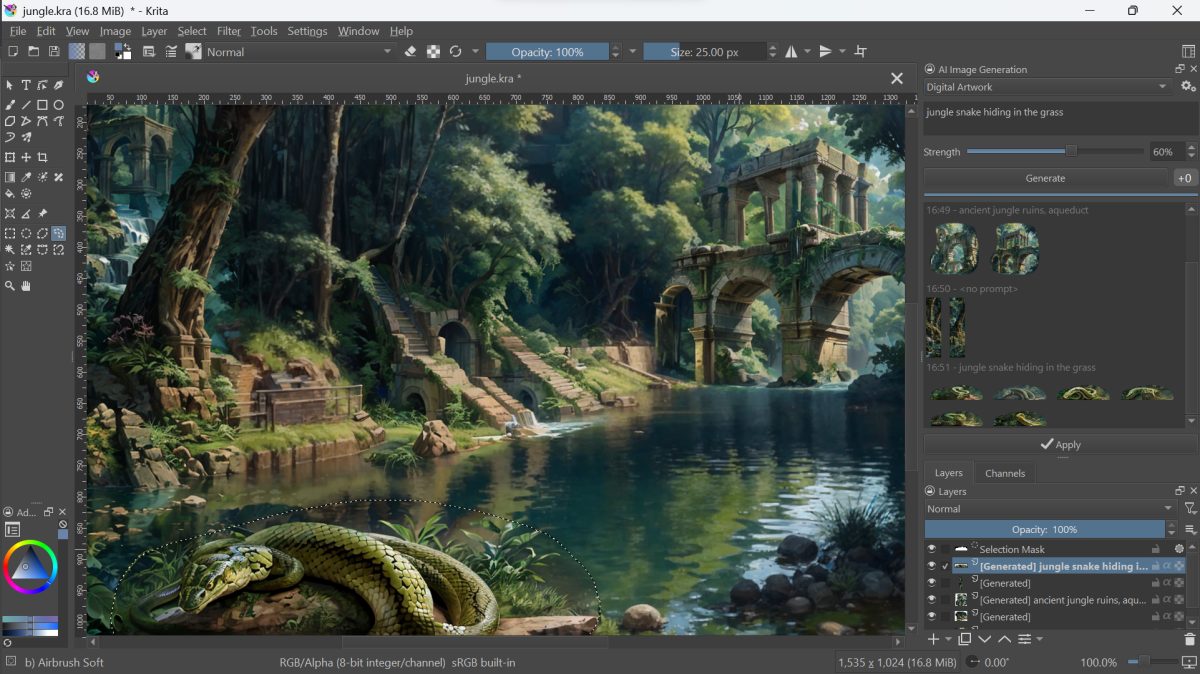
Questo video mostra le potenzialità del plugin Krita AI Diffusion.
Ottimizzazione del contenuto realizzato con Krita AI Diffusion
Il plugin Krita AI Diffusion integra anche uno slider che consente di perfezionare i contenuti anziché sostituirli completamente. Non è inoltre necessario porsi troppe domande rispetto alla risoluzione dell’immagine che si desidera ottenere: l’applicazione, infatti, è in grado di selezionare il numero di pixel più appropriato in verticale e in orizzontale applicando eventuali ridimensionamenti.
La tecnica di upscaling intelligente consente di aumentare le dimensioni di qualunque immagine senza perdite di qualità. In particolare, è facile trasformare immagini a bassa risoluzione in contenuti grafici in formato 4K o 8K senza esaurire la memoria RAM disponibile per l’elaborazione dei dati.
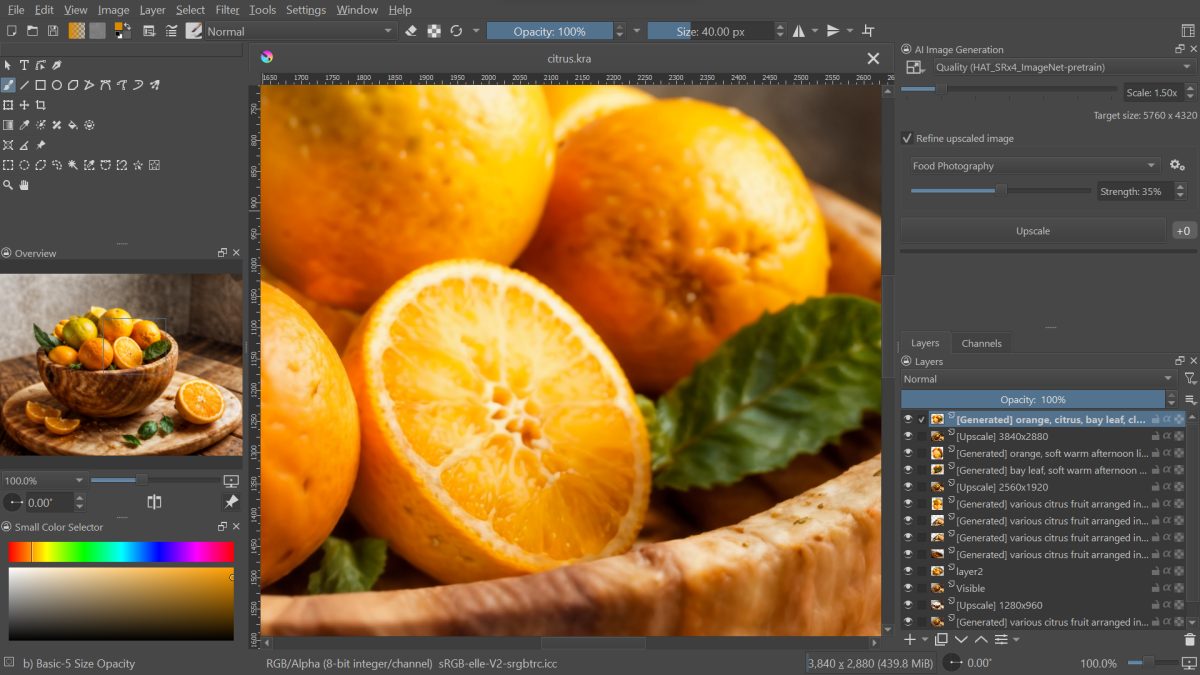
Gestione dei flussi di lavoro
Poiché la generazione di immagini può richiedere del tempo a seconda della configurazione hardware in uso, il plugin Krita AI Diffusion consente di accodare e annullare lavori mentre si svolgono altre elaborazioni sull’immagine.
La cronologia integrata nell’applicazione, inoltre, dà modo di visualizzare i risultati in anteprima e sfogliare con tutta comodità i contenuti via via generati.
La possibilità di memorizzare e riutilizzare preset predefiniti ossia configurazioni “riciclate” tra più progetti grafici differenti, consente infine di evitare di replicare gli stessi interventi su immagini simili elaborate in tempi diversi.
Come installare Krita
Krita è disponibile nelle versioni per Windows, macOS e Linux. Per utilizzare con soddisfazione il plugin Krita AI Diffusion, invece, è caldamente consigliato dotarsi di un sistema equipaggiato con una scheda grafica potente (almeno 6 GB di VRAM a bordo). È certamente possibile svolgere le elaborazioni appoggiandosi soltanto alla CPU ma il tempo richiesto per completarle spesso risulterà insostenibile.
Come ulteriore opzione, è possibile noleggiare una GPU cloud versando un importo variabile per il tempo strettamente necessario a generare le immagini. In questo caso, l’elaborazione è totalmente indipendente dalla configurazione del sistema in uso in locale e si sposta sul cloud. Per procedere con l’utilizzo di Krita AI Diffusion sul cloud, basta seguire le istruzioni nella pagina Rent a Cloud GPU quindi scaricare e avviare il container Docker contenente anche il plugin.
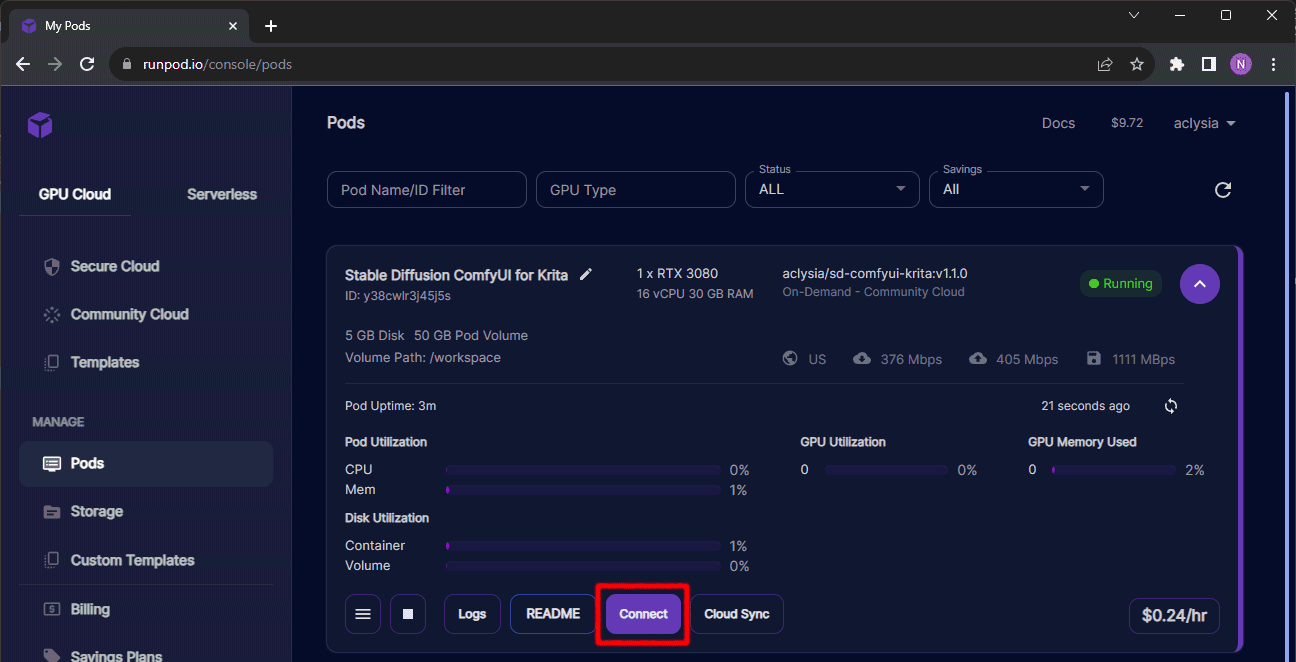
Se si sceglie di installare Krita in locale, è necessario scaricare il file Zip del plugin Krita AI Diffusion. Dal menu Strumenti, Script di Krita è quindi necessario cliccare la voce Importa estensione Python da file. Si deve quindi selezionare il file Zip di Krita AI Diffusion senza decomprimerlo quindi rispondere Sì alla comparsa del messaggio “Abilitare le estensioni ora?”
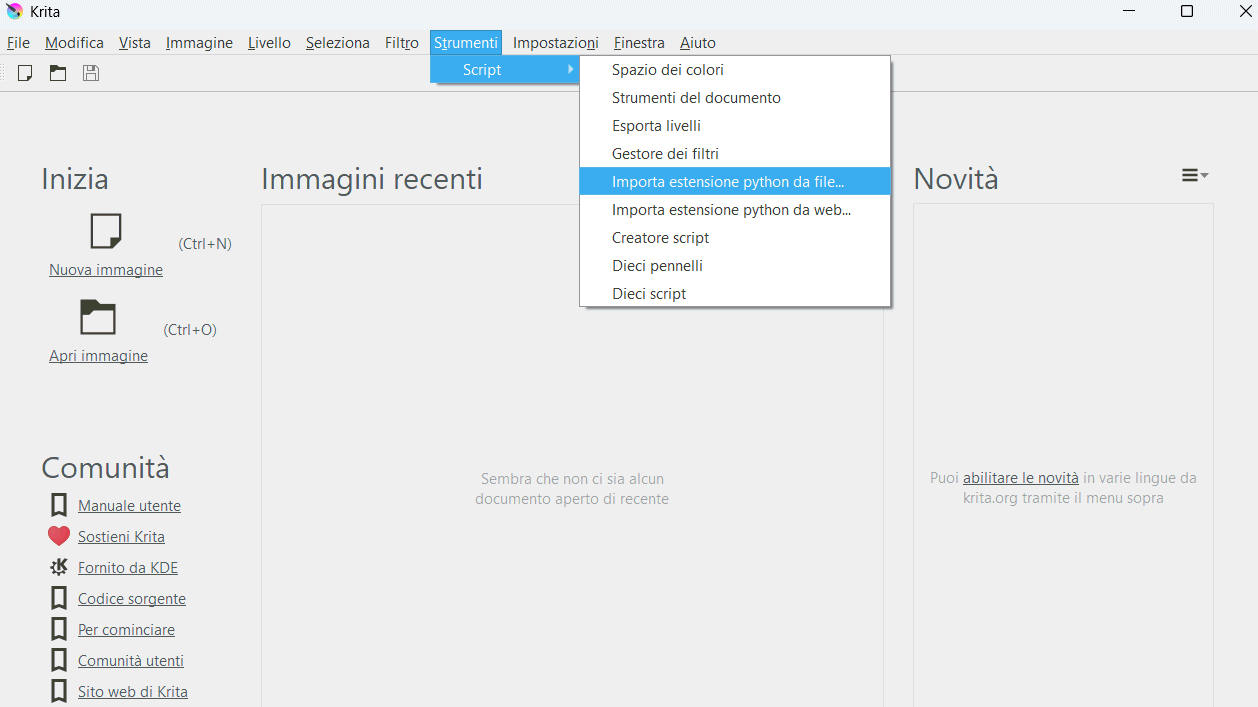
Installare e configurare il plugin Krita AI Diffusion
Il primo passo per creare un’immagine con l’IA consiste nel fare clic sull’icona Nuova immagine specificando quindi la dimensione in pixel della tela. Per continuare si deve fare clic su Crea quindi su Impostazioni, Aree di aggancio e infine su AI Image Generation. Infine, è finalmente possibile cliccare il pulsante Configure nel riquadro AI Image Generation che appare in basso a destra, nella finestra di Krita.
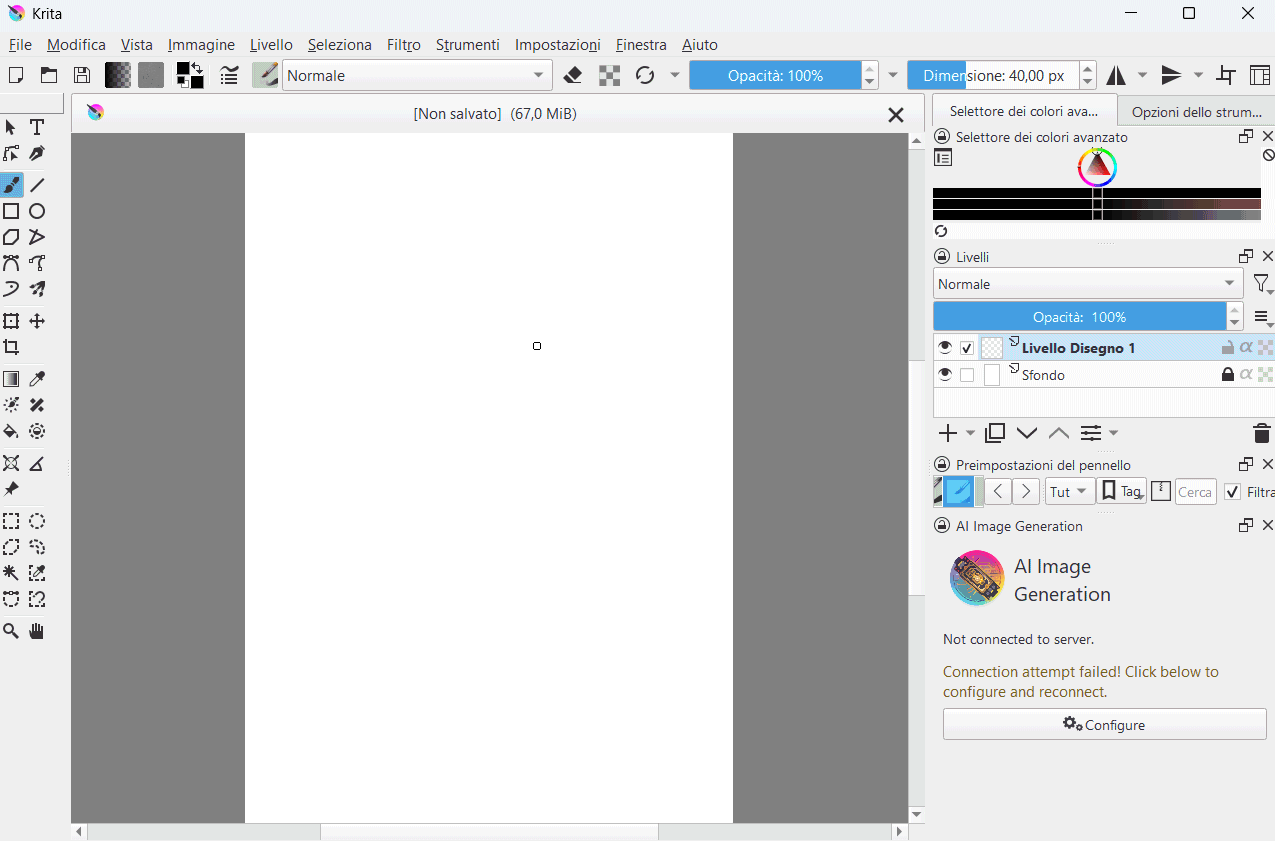
Adesso è necessario fare clic sul pulsante Install in modo da lasciare che il plugin IA scarichi e predisponga automaticamente tutti i componenti software necessari: Python, PyTorch, Stable Diffusion e così via. Sono necessari circa 10 GB di spazio su disco.
Generazione di un’immagine con l’intelligenza artificiale
Per generare un’immagine con l’intelligenza artificiale e il modello generativo Stable Diffusion, suggeriamo di iniziare prima con qualcosa di piccole dimensioni: partire, ad esempio, con una nuova immagine da 512×512 pixel. Cliccando sul pulsante Configure posto nel riquadro AI Image Generator (già visto in precedenza), si deve selezionare il pulsante Launch.
Alla comparsa del messaggio in verde “Server running – Connected“, si può fare clic su OK in basso a destra.
Nella casella per l’inserimento del testo, si può a questo punto descrivere a parole l’immagine che si vuole ottenere. Importante è fornire, in questa fase, il maggior numero di dettagli con un linguaggio chiaro, semplice e preciso.
Il sistema genera più immagini contemporaneamente: cliccando sui riquadri posti in basso a destra, è possibile passare da un contenuto grafico all’altro. È inoltre possibile spostarsi tra i preset chiamati Cinematic Photo e Digital Artwork per esplorare due possibili esempi di effetti ottenibili. Con un clic sul simbolo degli ingranaggi, è possibile personalizzare ciascuno stile.
Creare un’immagine a partire da un semplice schizzo
Con il plugin Krita AI Diffusion si può addirittura generare un’immagine professionale a partire da uno schizzo elementare. Anche il semplice disegno di un bambino in età prescolare può portare alla generazione di risultati sorprendenti.
Per procedere in tal senso, è necessario cliccare nuovamente sul pulsante Configure quindi attivare la casella ControlNet Scribble al di sotto di Control extensions e infine fare clic sul pulsante Install. Dopo aver fatto clic su OK, si può abbozzare un disegno con il soggetto che si vuole ottenere.
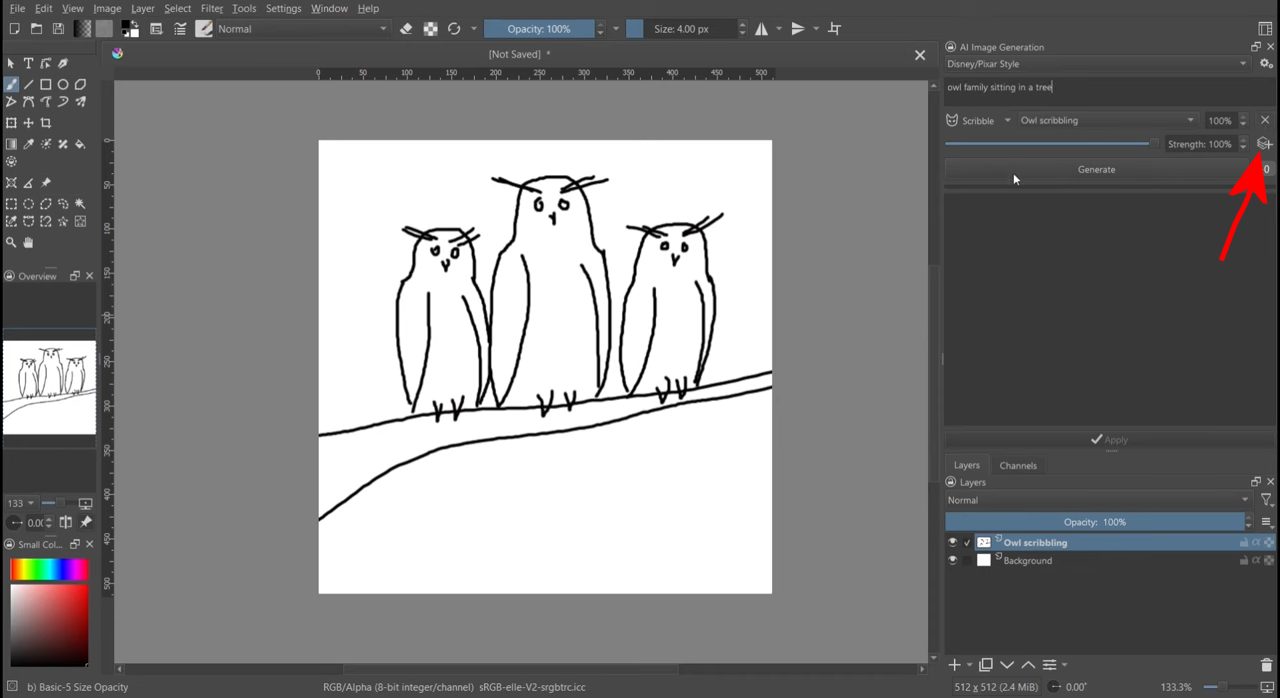
Cliccando sul piccolo pulsante in figura, scegliendo Scribble dal menu posto sulla sinistra, descrivendo il contenuto del disegno e infine cliccando su Generate, si otterrà un’immagine di qualità, come quella rappresentata nell’esempio.
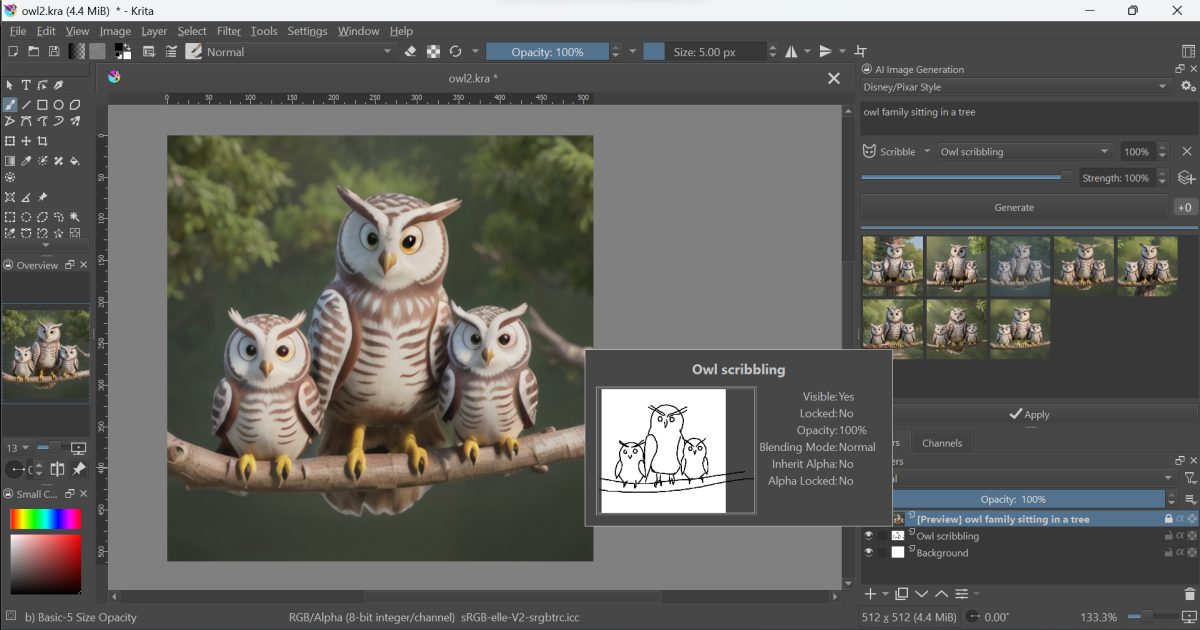
Cambiando semplici dettagli (parole e aggettivi) nella descrizione testuale, è possibile creare l’immagine perfetta procedendo con una serie di successivi raffinamenti. È interessante verificare cosa succede selezionando Digital Artwork e rinnovando la generazione dell’immagine.
Uno strumento come il Pose editor consente addirittura di regolare la posa delle figure rappresentate nell’immagine digitale prodotta dall’IA. Il video pubblicato su YouTube spiega anche questa possibilità.
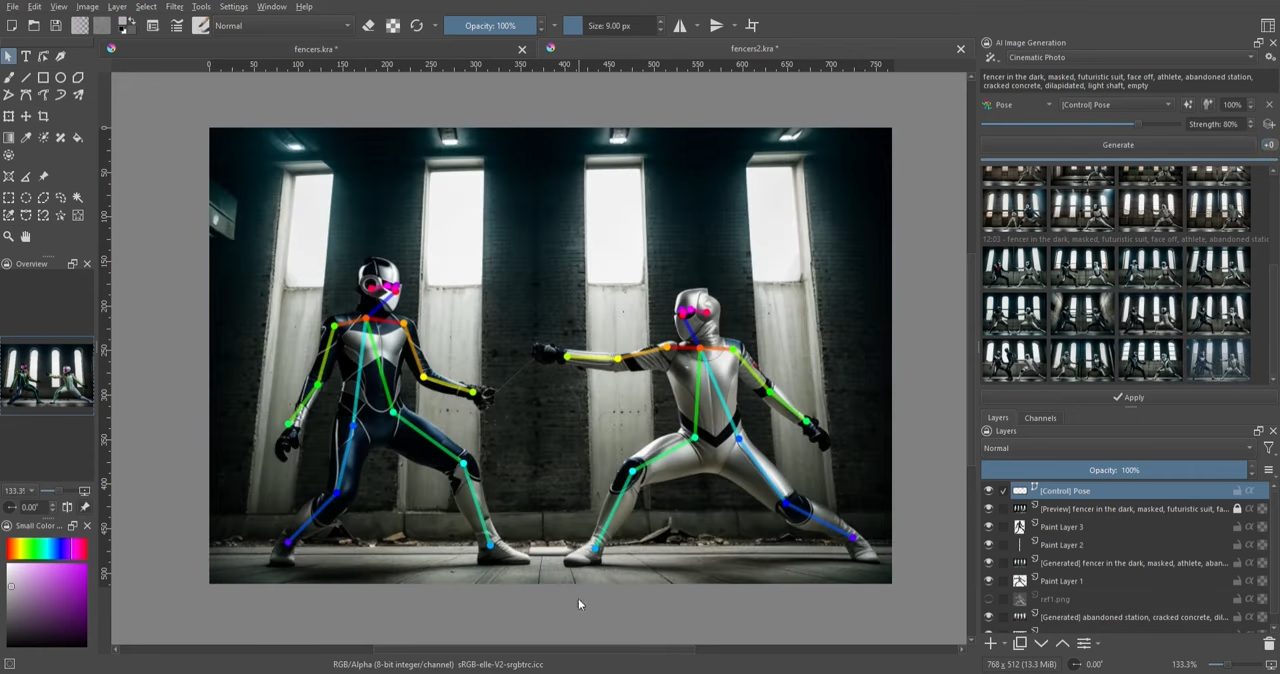
Credit immagine in apertura: iStock.com/BlackJack3D
/https://www.ilsoftware.it/app/uploads/2024/04/consegna-nvidia-DGX-H200-ai.jpg)
/https://www.ilsoftware.it/app/uploads/2024/04/openelm-modello-IA-apple-open-source.jpg)
/https://www.ilsoftware.it/app/uploads/2023/09/Google-Extended.jpg)
/https://www.ilsoftware.it/app/uploads/2024/04/snowflake-arctic-llm-aperto-business.jpg)